Antes de crear la matriz de competencia en MyPass, recomendamos crear una planilla donde detalla los cargos y los requerimientos correspondientes. Para cada requerimiento, determine el grado de cumplimiento requerido para ambos de contratación y cumplimiento. Trabajar desde una planilla facilita su trabajo de manera sistemática y ayuda a realizar seguimiento de cuáles ya están terminados.
- Ingrese a MyPass y seleccione Matrices de Competencias.
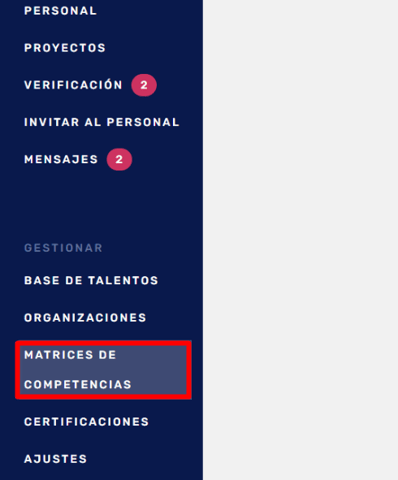
- Haga clic al ícono +.
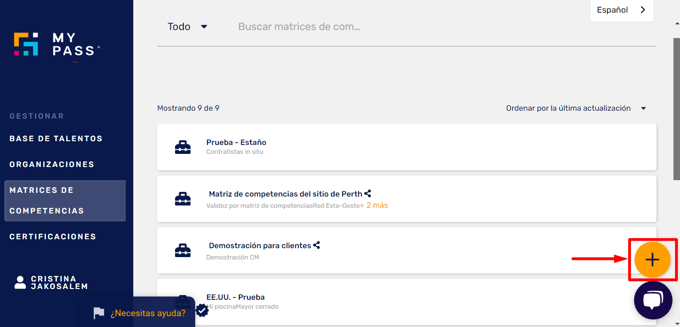
- Haga clic al campo de Nombre y diligencie el nombre de su matriz.
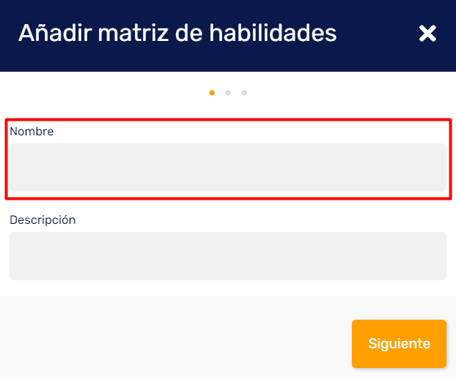
- Haga clic al campo de Descripción (opcional) y coloque la descripción de su matriz.
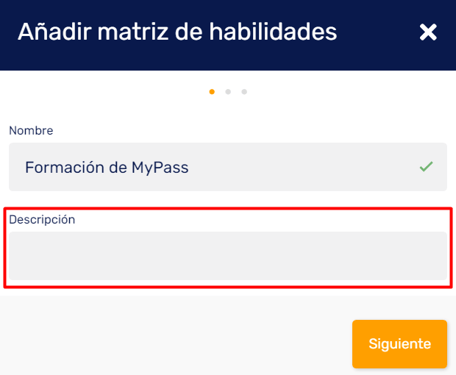
- Haga clic en Siguiente.
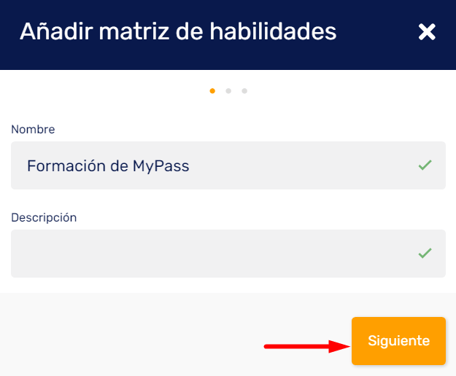
- Seleccione la bases de talento en donde quiere agregar su matriz.
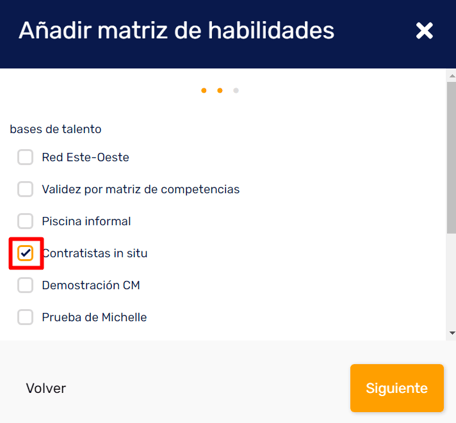
- Haga clic en Siguiente.
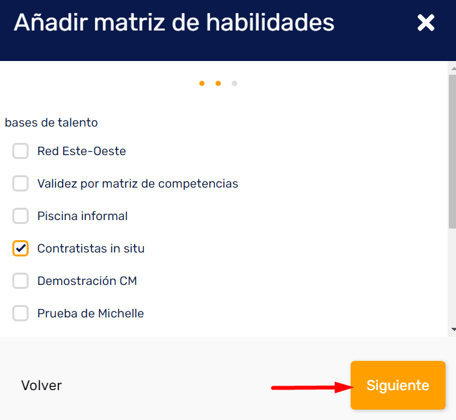
- Seleccione assets por donde quiere agregar su matriz.

- Haga clic en Siguiente.

- Empiece de añadir cargo haciendo clic en Añadir posición.
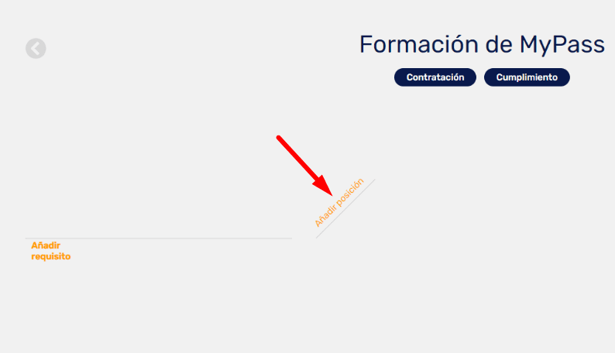
- Haga clic en el campo de Nombre y diligencie el nombre del cargo.
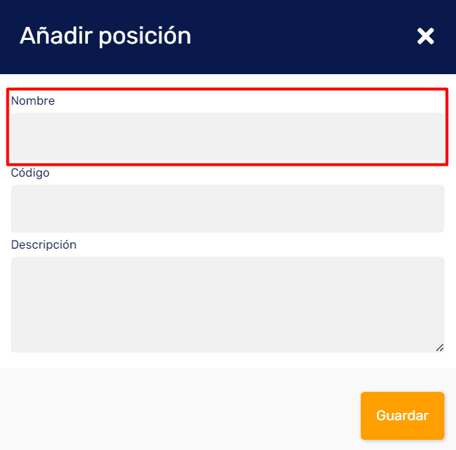
- Haga clic en Código (opcional), si hay algún código que quiere añadir o especificar para propósitos de identificación.
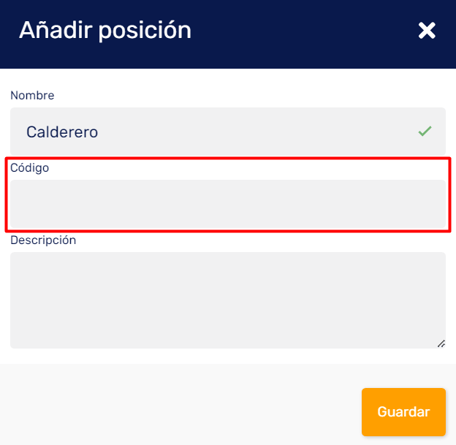
- Haga clic en el campo de Descripción (opcional) y diligencie la descripción del cargo que quisiera agregar o especificar.

- Haga clic en Guardar.
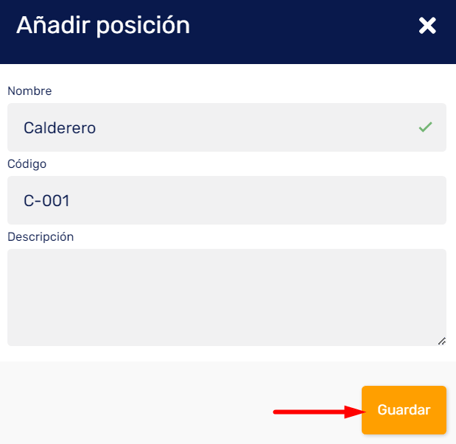
- Añada una certificación como requisito del cargo. Puede añadir los requisitos como un certificado único o como parte de un grupo de requisitos.
Haga clic en Añadir requisito.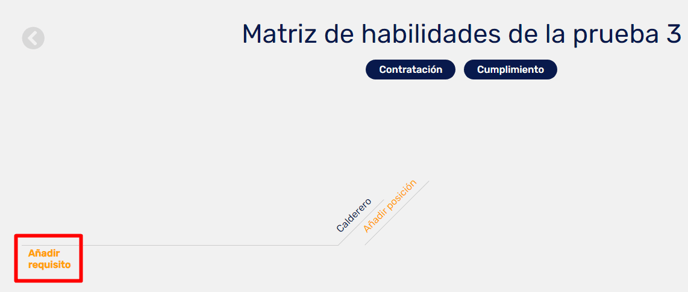
- Para agregar un certificado individual en su matriz - haga clic en en el campo de Certificación y diligencie el nombre del certificado.
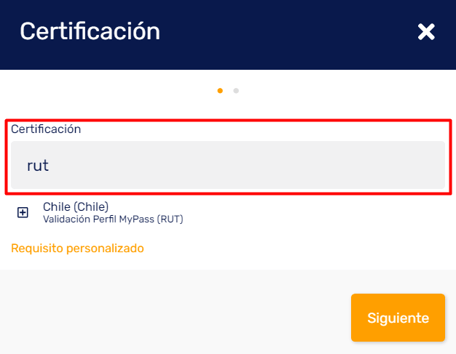
- Haga clic en Siguiente.
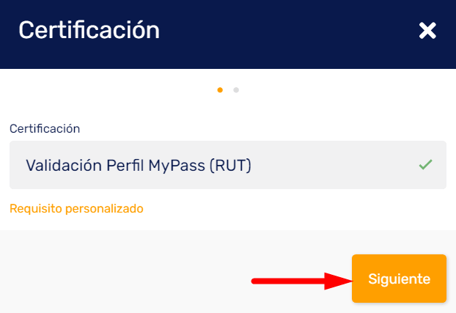
- Opcionalmente, haga clic en el campo de Periodo de validez y diligencie el número de meses o días cuando un certificado permanecerá vigente.
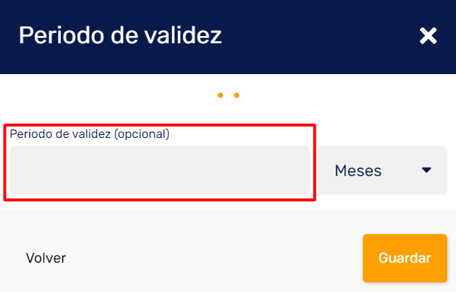
- Haga clic en Guardar.
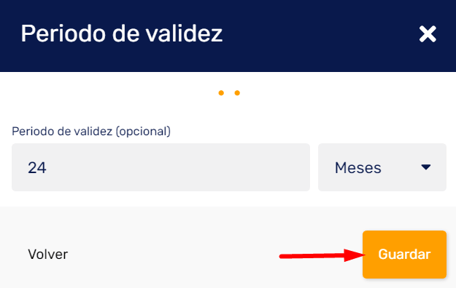
- Puede añadir grupo de requisitos si un cargo requiere certificados más de un certificado o si un cargo permite opciones diferentes para cumplir con un requisito.
Haga clic en Añadir requisito.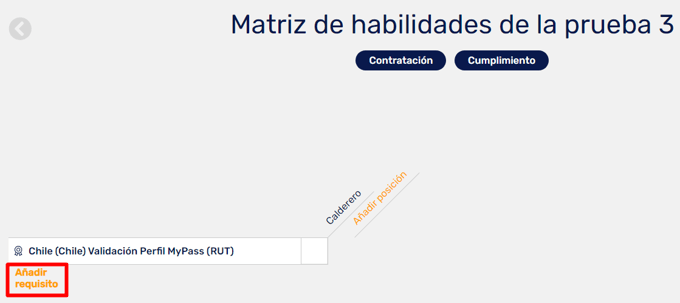
- Haga clic en Requisito personalizado.
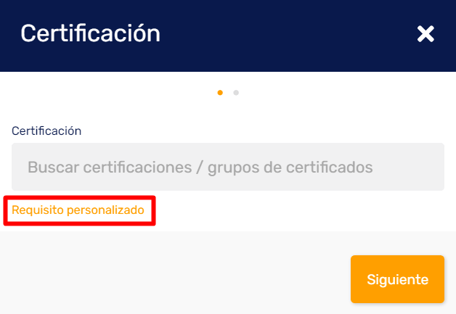
- Haga clic en el campo de Nombre y diligencie el nombre del grupo de requisitos.
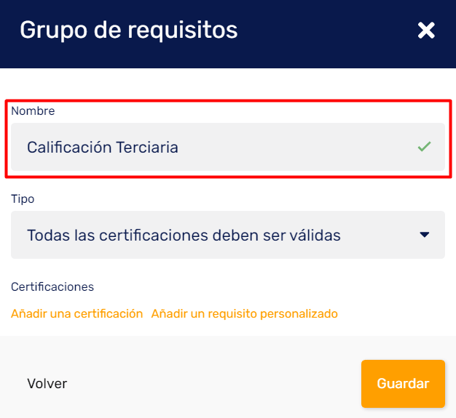
- Haga clic en el campo de Tipo y seleccione en la lista desplegable la que corresponda.
Todas las certificaciones deben ser válidas: El personal debe proporcionar todas las certificaciones en el listado.
Cualquiera de las certificaciones puede ser válida: El personal puede proporcionar cualquiera de las certificaciones en el listado.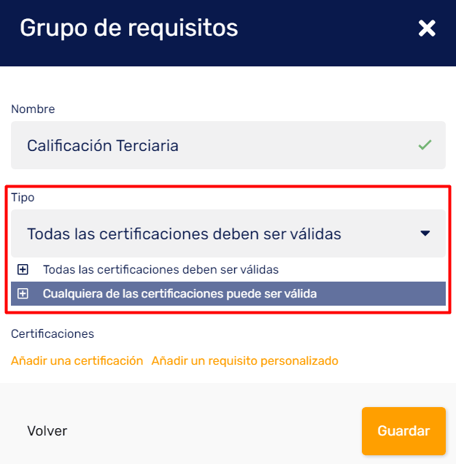
- Desde aquí podrá añadir múltiples certificados individuales como lo hace en el paso 16. O puede añadir un grupo de certificado ya existente.
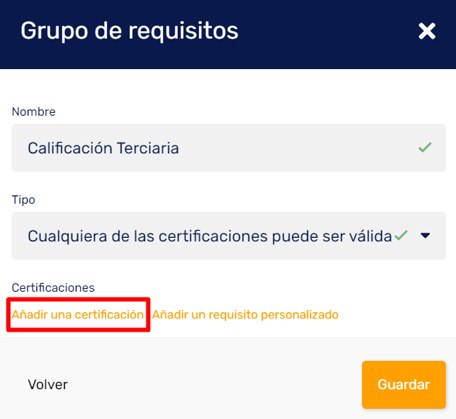
- Para añadir un grupo de certificado existente, haga clic en Añadir un requisito personalizado
Aprende cómo crear un grupo de certificado.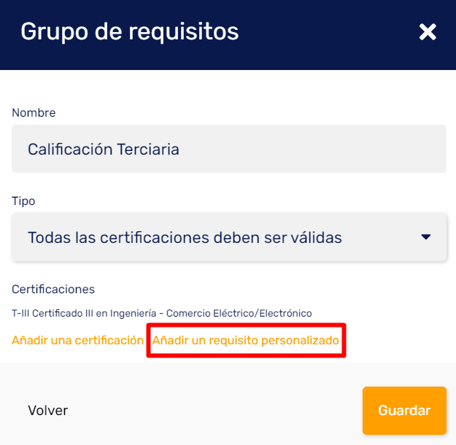
- Haga clic en el campo donde buscar los requisitos y escriba el nombre del grupo de certificado.
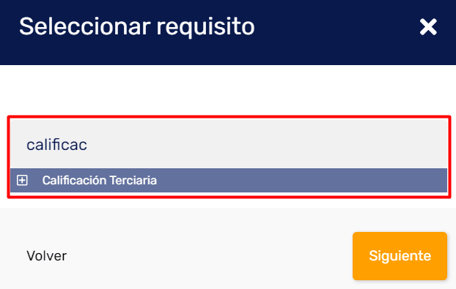
- Haga clic en Siguiente.
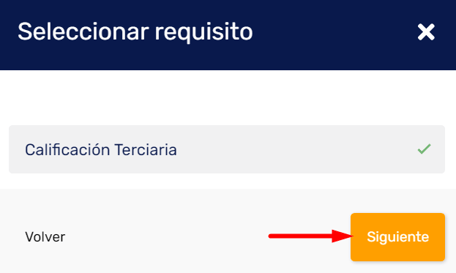
- Haga clic en Guardar.
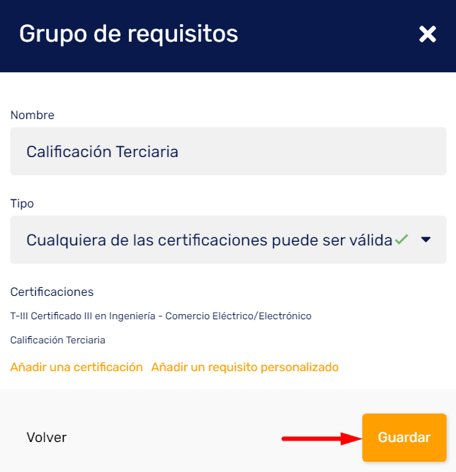
- En la tabla, establezca en cada requisito cual es obligatorio, deseado o no requerido.
Si el nivel del requisito es el mismo para ambos Contratación y Cumplimiento, alterne ambos botones. De lo contrario, seleccione uno a la vez para establecer el nivel de requisito.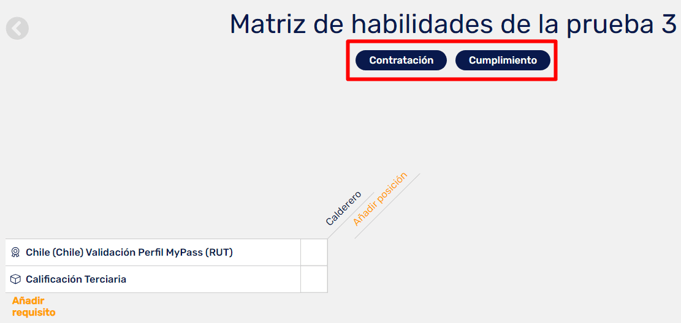
- Haga clic en la flecha a lado del requisito.
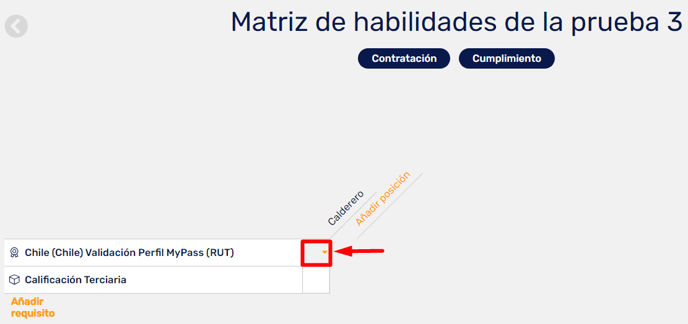
- Seleccione Obligatorio si el certificado se necesita cumplir el trabajador para el rol que se le asigna.
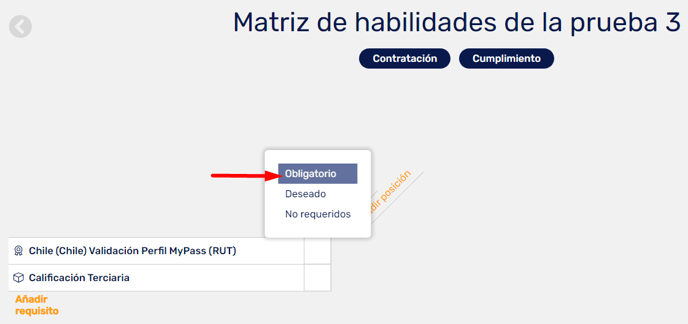
- Haga clic en la flecha.
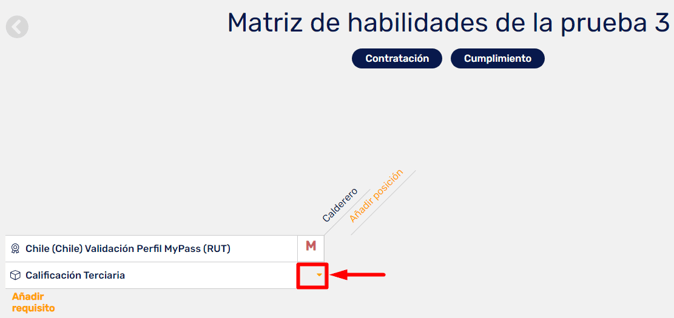
- Selecceione Deseado cuando el certificado es opcional.
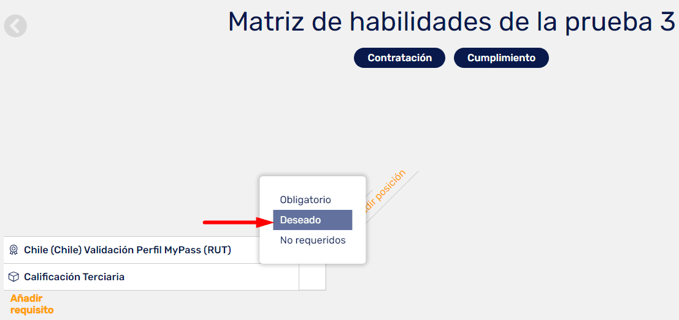
- Si en algún punto el certificado ya no formará parte entre los requisitos, haga clic en la flecha a lado del nombre del certificado.
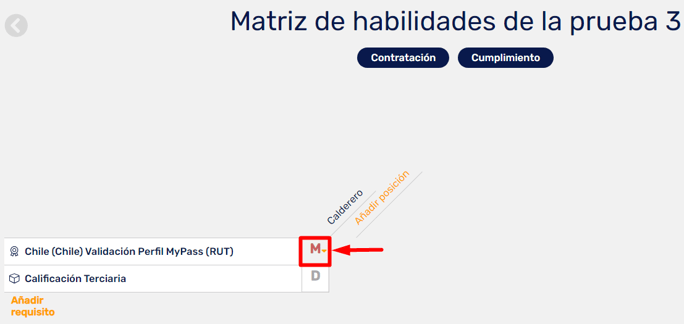
- Seleccione No requerido para quitarlo del listado de requisitos que su trabajador tiene que cumplir para el rol.
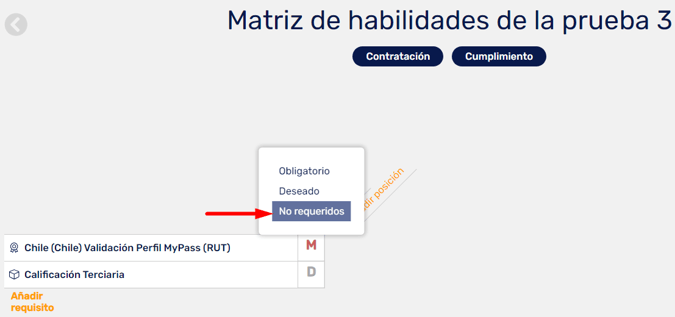
-
Su matríz ya está lista para utilizar.
Aprenda cómo Gestionar su matriz de competencias.
